Introdução
Manter seu histórico de navegação é crucial para preservar sua privacidade e otimizar o desempenho do seu MacBook. Compreender como acessar e organizar esse histórico de maneira eficiente pode tornar a navegação online mais eficaz. Este guia fornece instruções passo a passo sobre como visualizar e gerenciar seu histórico no Safari, Google Chrome e Firefox. Além disso, cobre ferramentas avançadas que ajudam você a manter o controle sobre seus dados de navegação.
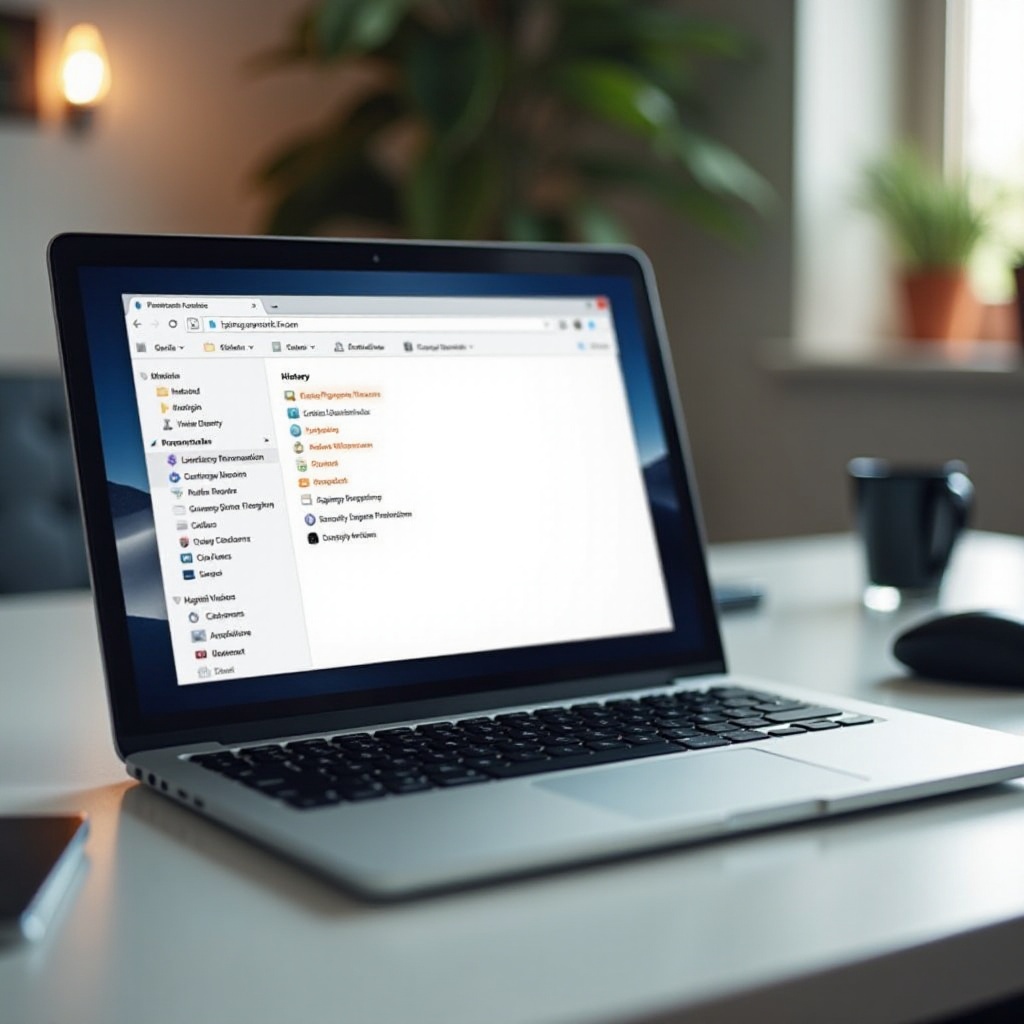
Compreendendo o Histórico de Navegação em um MacBook
Seu MacBook mantém um registro dos sites que você visita para ajudar a revisitar páginas da web com facilidade. Embora isso seja conveniente, é essencial gerenciar o histórico para evitar que ele diminua a velocidade do navegador ao longo do tempo. Lidar efetivamente com seu histórico pode melhorar significativamente o desempenho e a organização do navegador.
Seus próximos passos envolvem aprender a navegar pelas funções de histórico disponíveis no Safari, o navegador pré-instalado no seu MacBook.
Visualizando o Histórico no Safari: O Navegador Padrão do MacBook
O Safari fornece um método fácil de revisar seu histórico de navegação:
- Abra o Safari a partir do Dock ou da pasta Aplicativos.
- No menu superior, clique em ‘Histórico’ e selecione ‘Mostrar Todo o Histórico’ para abrir uma lista abrangente de sites visitados.
- Use a barra de pesquisa para localizar rapidamente sites específicos. Para excluir uma entrada, clique com o botão direito e escolha ‘Excluir’.
Também é possível personalizar as configurações do Safari acessando ‘Preferências’ e alterando as opções na guia ‘Privacidade’ para ajustar suas preferências de retenção de histórico. Essas etapas garantem uma experiência limpa e eficiente no Safari.
Alternando do Safari, o próximo navegador a explorar é o Google Chrome, uma escolha popular entre os usuários de MacBook.
Verificando o Histórico no Google Chrome para Usuários de MacBook
O Google Chrome oferece uma solução direta para verificar e gerenciar seu histórico de navegação:
- Inicie o navegador Chrome no seu MacBook.
- Clique nos três pontos verticais no canto superior direito, selecione ‘Histórico’ e depois ‘Histórico’ novamente, abrindo uma nova guia com suas atividades de navegação.
- Use a função de busca integrada para localizar páginas específicas e classificar por data ou título para maior organização.
A eficiência do Chrome na gestão de histórico pode ser aprimorada com extensões como o History Eraser, que simplifica a limpeza automática para melhorar o desempenho do navegador. Direcionando nosso foco para outro navegador, a seguir, veremos como o Firefox lida com o histórico de navegação no seu MacBook.
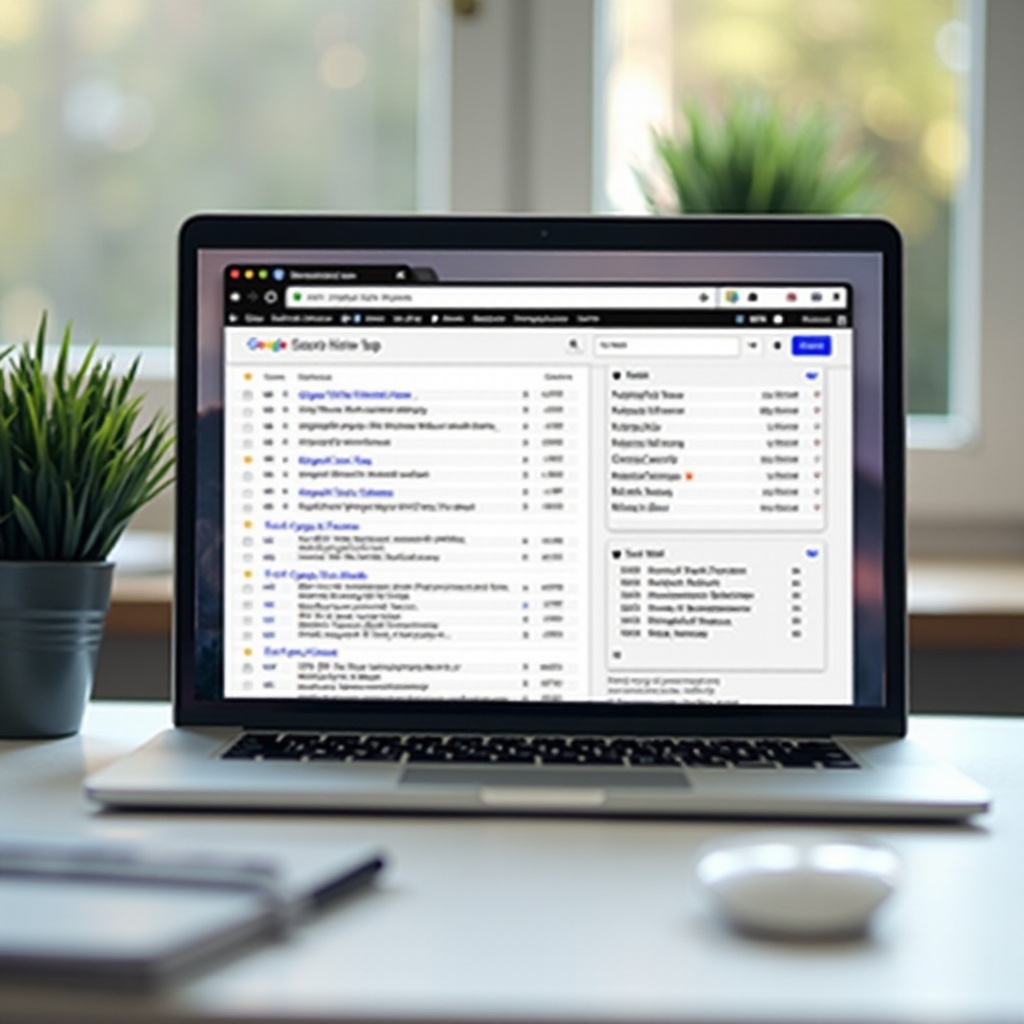
Explorando Opções de Histórico do Firefox no MacBook
O Firefox é outra ferramenta poderosa para usuários que precisam de opções versáteis de gestão de histórico:
- Inicie o Firefox da sua lista de Aplicativos.
- Clique no ícone da Biblioteca (aparecendo como três livros), depois selecione ‘Histórico’ e ‘Mostrar Todo o Histórico’.
- Utilize a barra de pesquisa para tarefas específicas, clique com o botão direito em um item do histórico e escolha ‘Esquecer Este Site’ para excluir.
Além disso, o Firefox suporta complementos como o History Cleaner que automatizam a manutenção do histórico em vários dispositivos, oferecendo capacidades robustas de gestão para usuários que utilizam várias ferramentas com frequência.
Tendo revisado as ferramentas nativas do navegador, é hora de mergulhar em ferramentas de terceiros projetadas para maior versatilidade de gestão de histórico.
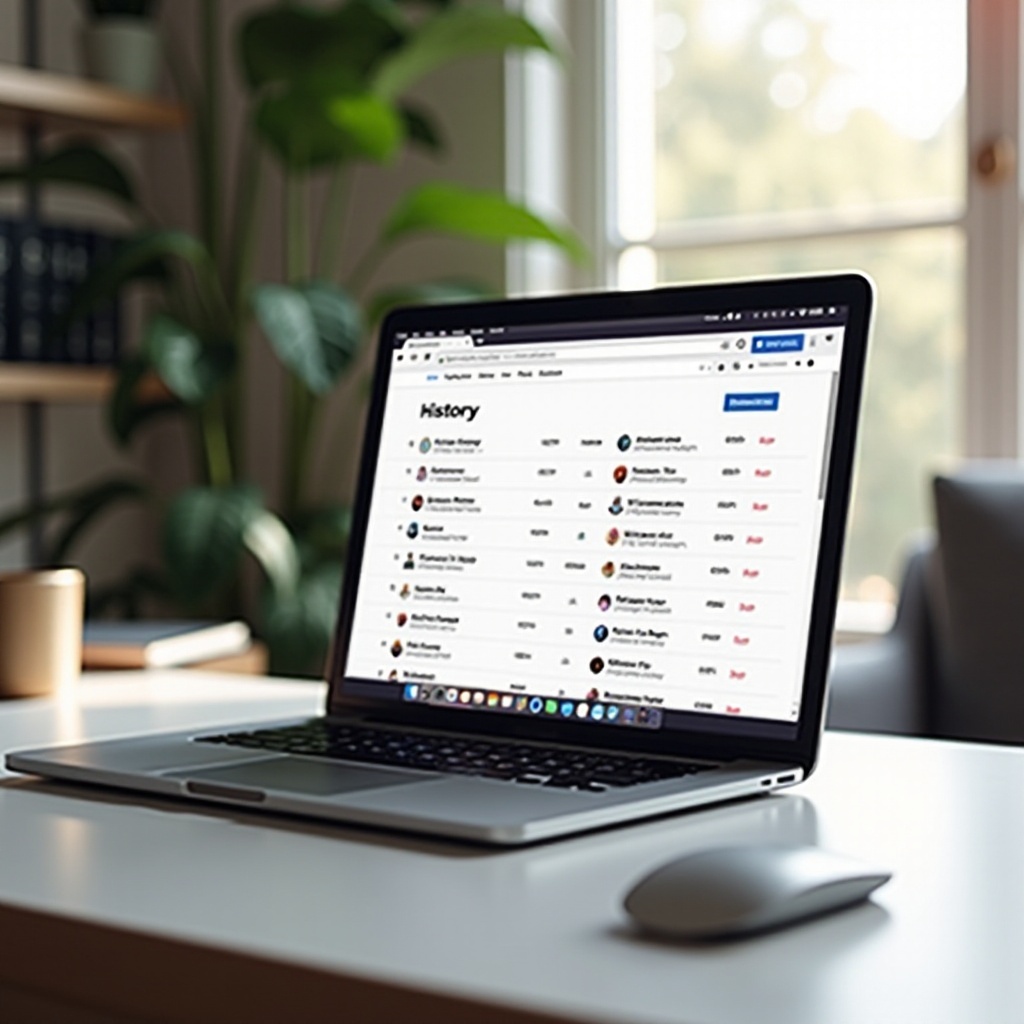
Ferramentas de Terceiros para Gestão Avançada de Histórico
Considere softwares de terceiros para um gerenciamento de histórico de navegação mais sofisticado:
– History Viewer: Oferece visualizações abrangentes do seu histórico em diferentes navegadores.
– CCleaner: Renomado por limpar arquivos temporários, também é eficaz para gestão de histórico.
– MacBooster: Uma utilidade robusta para MacBooks, lidando com o histórico de navegação além de arquivos indesejados e caches do sistema.
Ao selecionar uma ferramenta, avalie fatores como reputação, compatibilidade com seu navegador e alinhamento com suas necessidades específicas. Essas ferramentas podem aprimorar o controle e a funcionalidade além das capacidades padrão do navegador, melhorando sua experiência de navegação geral.
Conclusão
Compreender e gerenciar o histórico de navegação do seu MacBook é essencial para manter os padrões de privacidade e garantir eficiência de desempenho. Seja usando Safari, Chrome ou Firefox, manter seus dados de navegação organizados se traduz em uma experiência de navegação mais suave e segura. Com os métodos e ferramentas apresentados aqui, você está bem equipado para lidar com suas necessidades de gestão de histórico de forma eficaz.
Perguntas Frequentes
Como posso recuperar o histórico deletado no meu MacBook?
A recuperação do histórico de navegação deletado geralmente necessita de software específico, já que não é facilmente recuperável. Ferramentas como o Disk Drill podem tentar a recuperação de dados.
É possível ver o histórico do modo incógnito?
As atividades de navegação realizadas no modo incógnito não são rastreadas nem salvas pelo navegador, o que significa que não podem ser visualizadas posteriormente.
Por que devo limpar meu histórico de navegação regularmente?
Limpar regularmente o histórico de navegação melhora a privacidade ao limitar as informações armazenadas e aumenta a velocidade do navegador, levando a uma experiência de navegação aprimorada a longo prazo.
